В этом учебнике я покажу вам, как создать захватывающий эффект Маленькой планеты в Adobe Photoshop. Этот эффект превращает обычные городские изображения или пейзажи в маленькие, шарообразные миры, которые выглядят фантастически и идеально подходят для творческих проектов или социальных медиа. Вам нужно лишь подходящее изображение и немного базовых знаний Photoshop, чтобы добиться впечатляющих результатов. Давайте начнем!
Основные положения
- Для создания эффекта Маленькой планеты мне понадобится изображение с городом или пейзажем.
- Небо на изображении важно, чтобы сделать эффект более привлекательным.
- Использование фотографии, снятой сверху, может улучшить переход на изображении.
- Этот эффект можно создать с помощью фильтра "Полярные координаты" в Photoshop.
- Я могу отредактировать переход и неприятные линии с помощью различных инструментов в Photoshop.
Пошаговая инструкция
Сначала откройте Photoshop и загрузите подходящее изображение, которое вы хотите использовать для эффекта Маленькой планеты. В этом примере я выбрал изображение города.
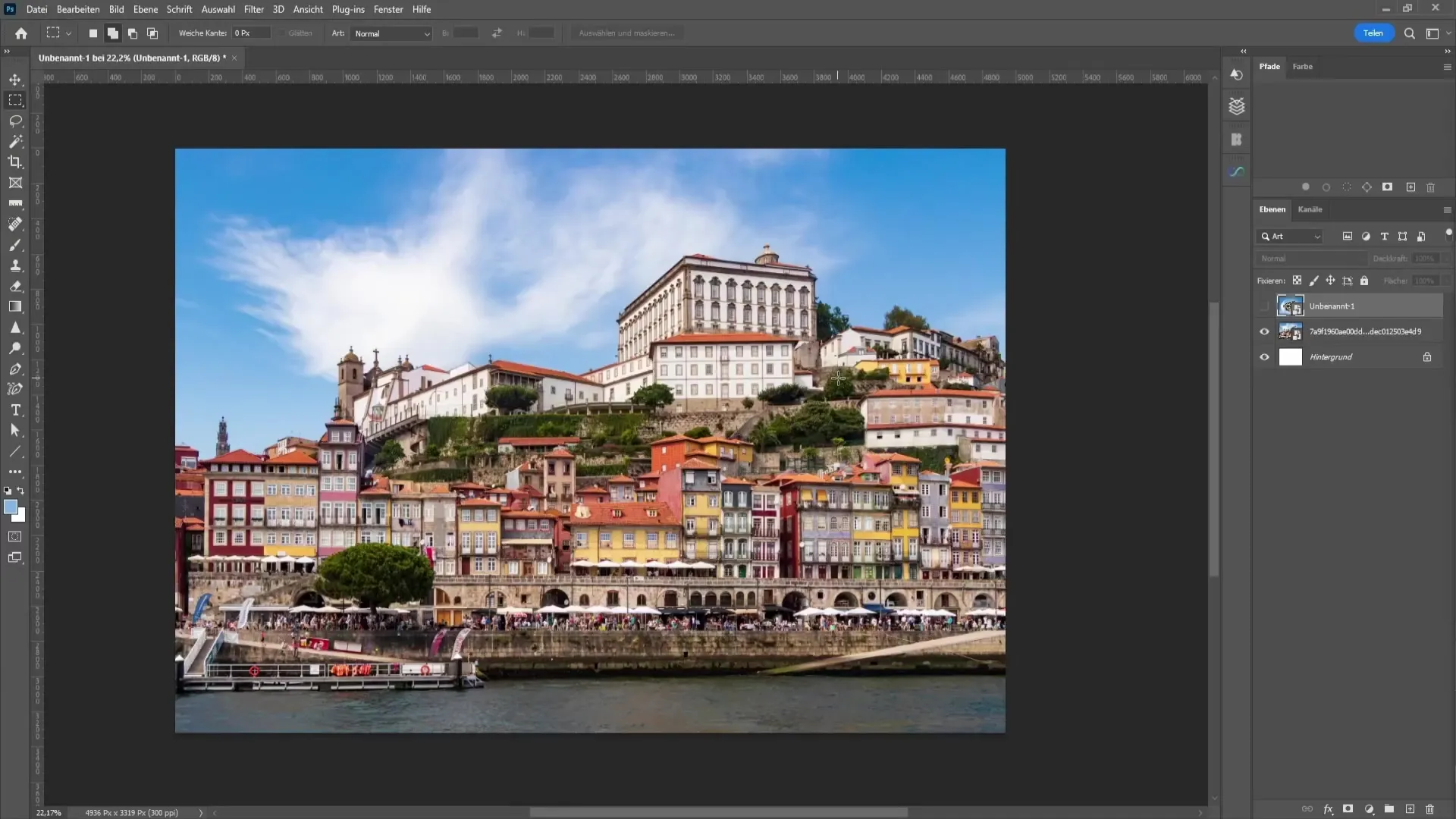
Изображение должно иметь красивое небо на заднем плане, чтобы эффект выглядел наилучшим образом. Кроме того, вам понадобится еще одно изображение с вами или другим человеком, снятое с птичьего полета.
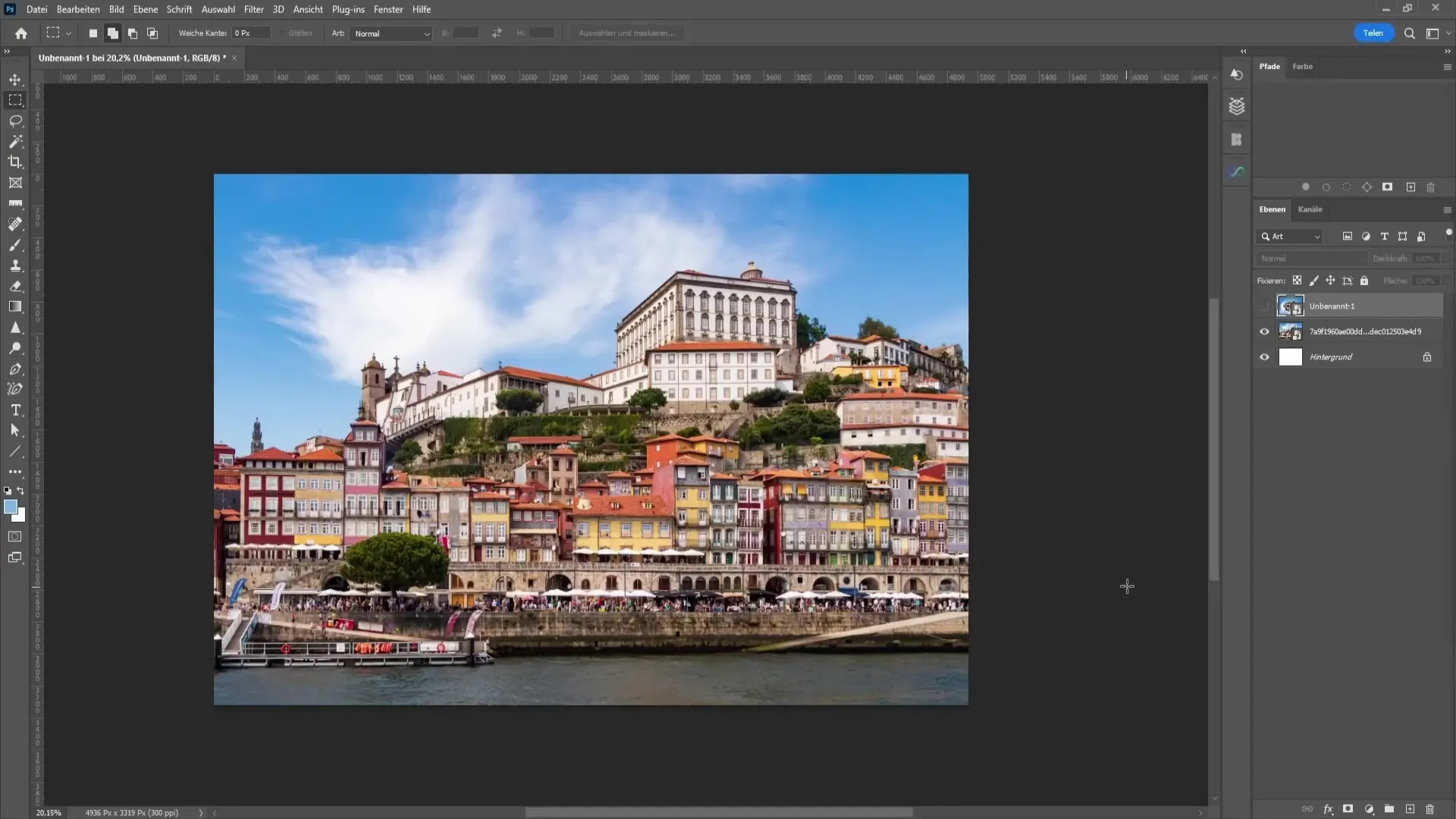
Если у вас нет подходящего изображения с вами, вы можете найти вдохновение в интернете. Существует множество способов вдохновиться другими творческими работами. Введите "эффект Маленькой планеты" в ваш поисковик и дайте себе вдохновиться результатами.
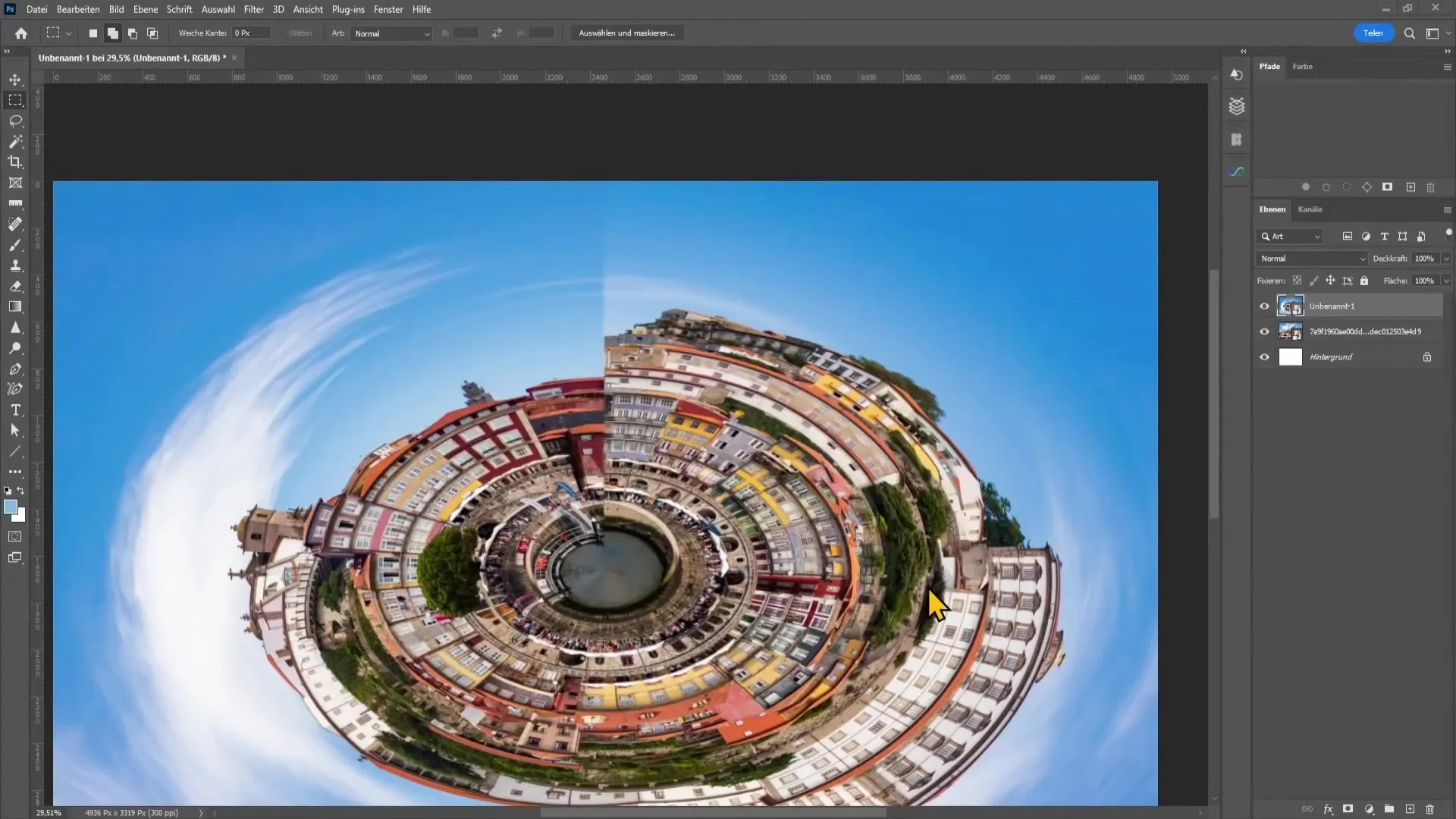
Как только вы выбрали ваше изображение, вы можете начать создание эффекта Маленькой планеты. Сначала нажмите комбинацию клавиш «Ctrl + T», чтобы трансформировать изображение. Затем правой кнопкой мыши нажмите на изображение и выберите «Отразить по вертикали».
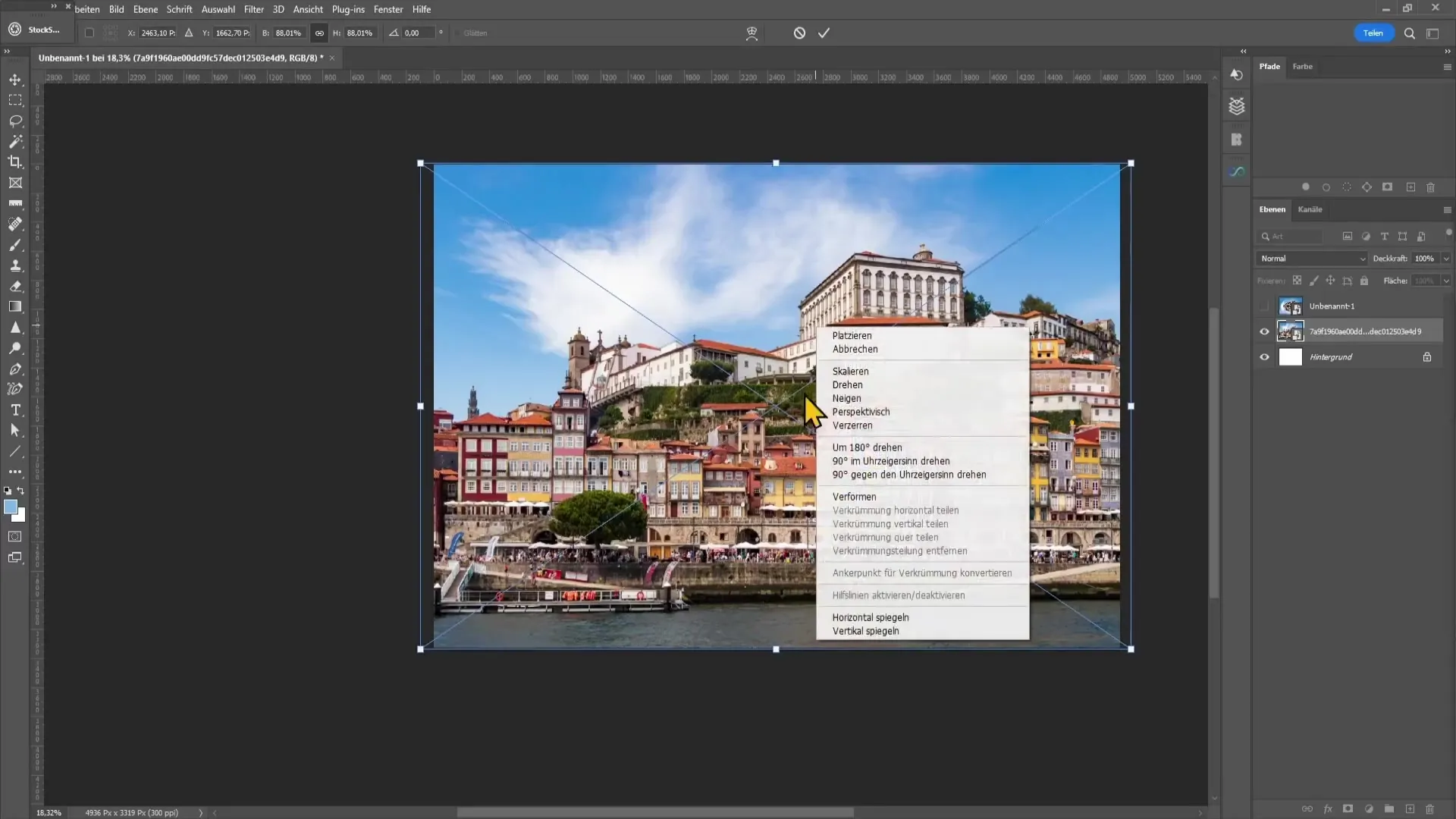
Подтвердите свой выбор, нажав клавишу Enter. Теперь самый важный шаг: вам нужно применить фильтр "Полярные координаты". Для этого перейдите в меню «Фильтр», затем «Фильтры искажения» и выберите «Полярные координаты».
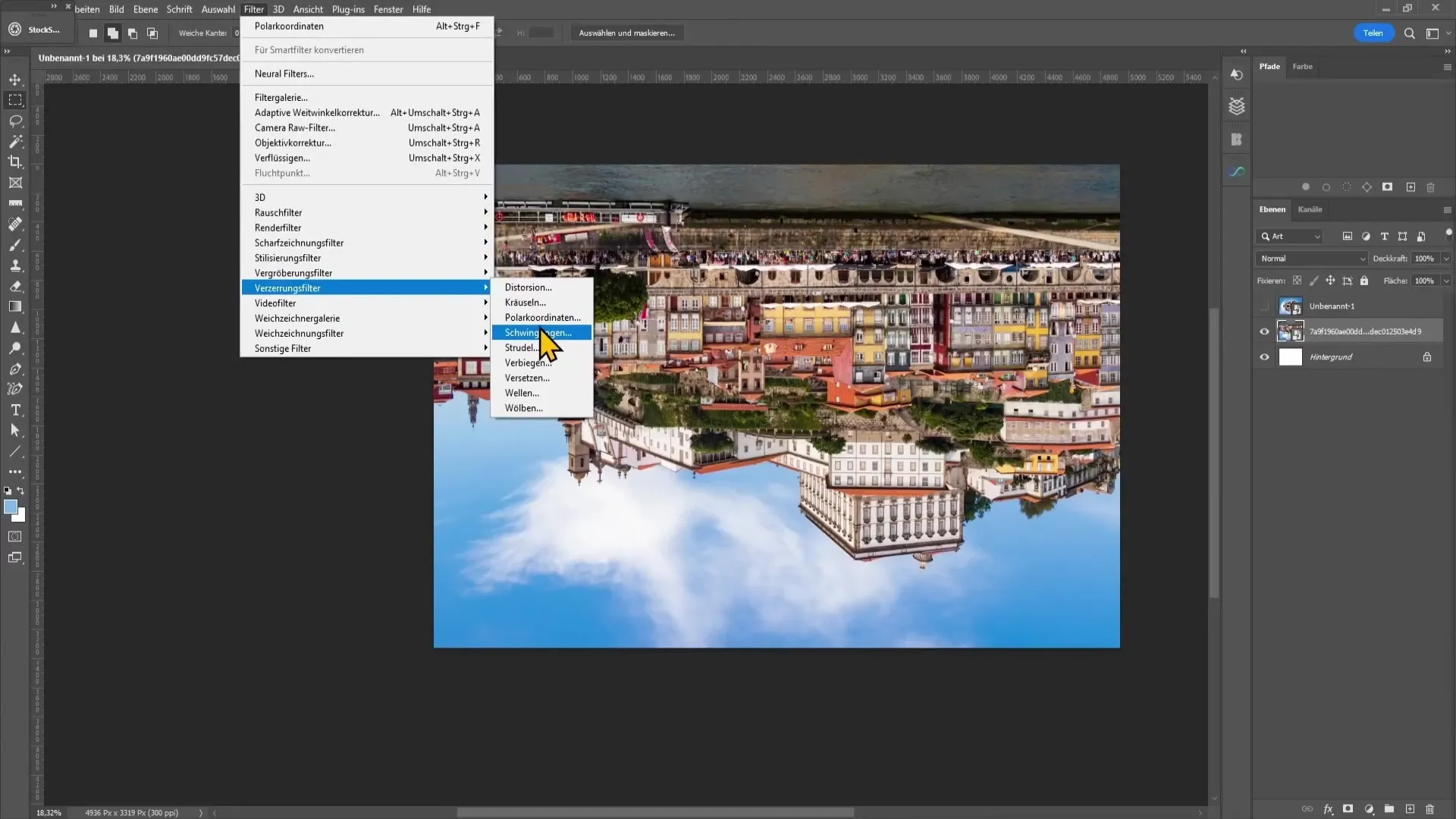
В появившемся окне выберите опцию "Прямоугольный в полярный". Нажмите «OK», чтобы применить фильтр. Photoshop немного подумает, и вуаля, ваша Маленькая планета появится!
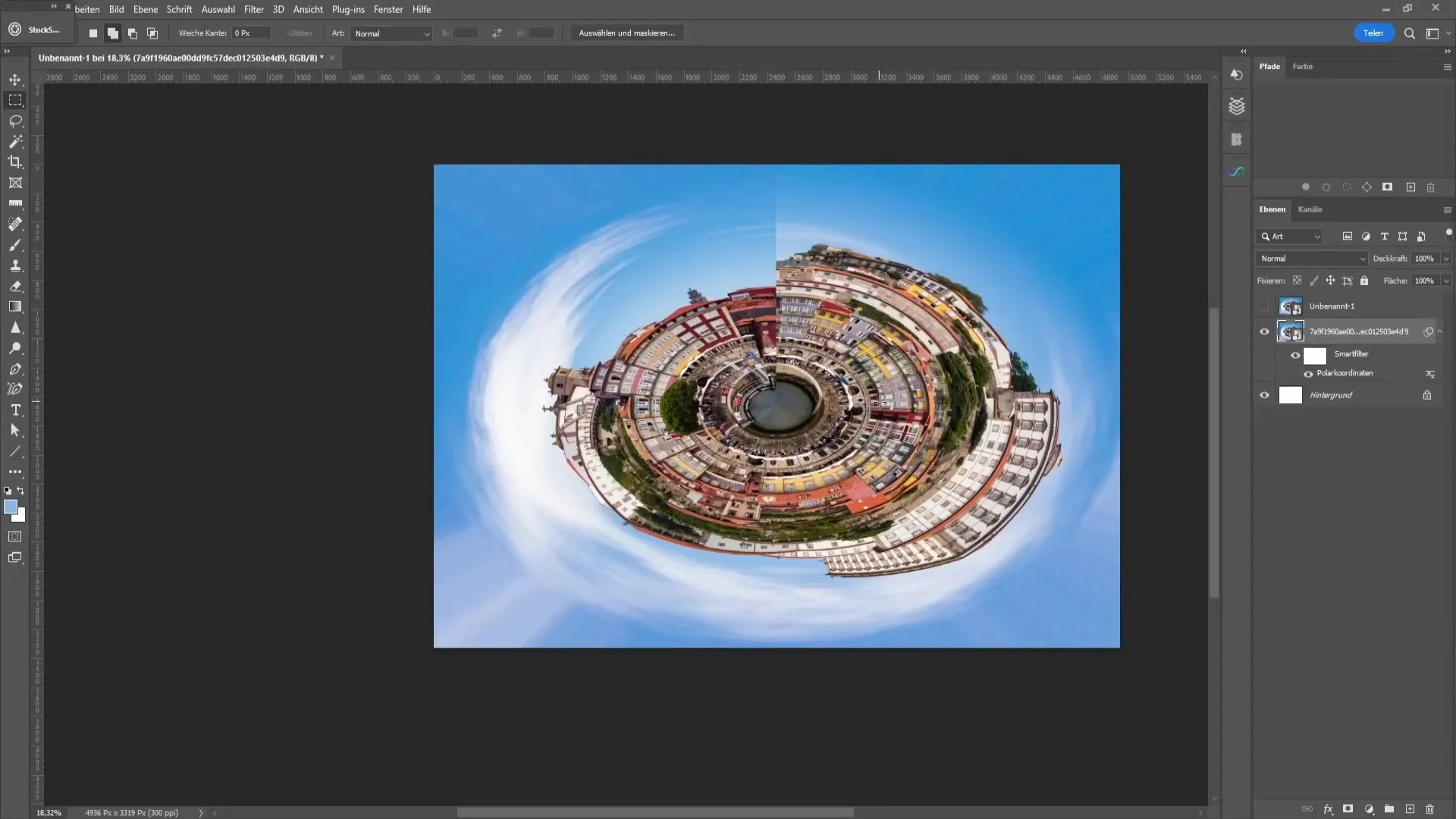
Если переход посередине изображения все еще виден, вам нужно немного подправить. Щелкните правой кнопкой мыши на слое с городским изображением и выберите "Растрировать слой", если вы этого еще не сделали.
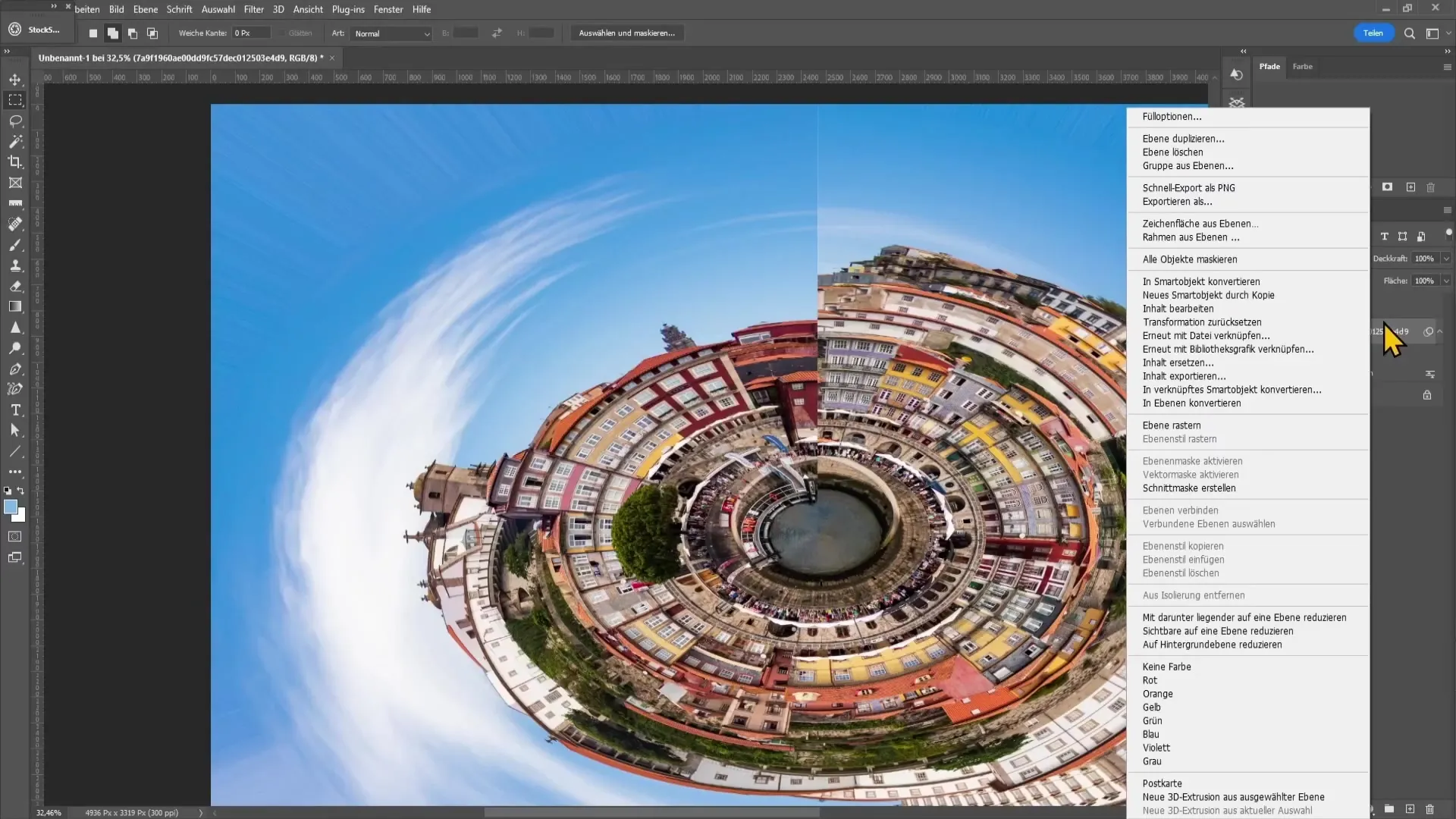
Теперь выберите инструмент прямоугольного выделения слева и выделите прямоугольник над областью, которую вы хотите отредактировать, чтобы убрать неприятную линию посередине.
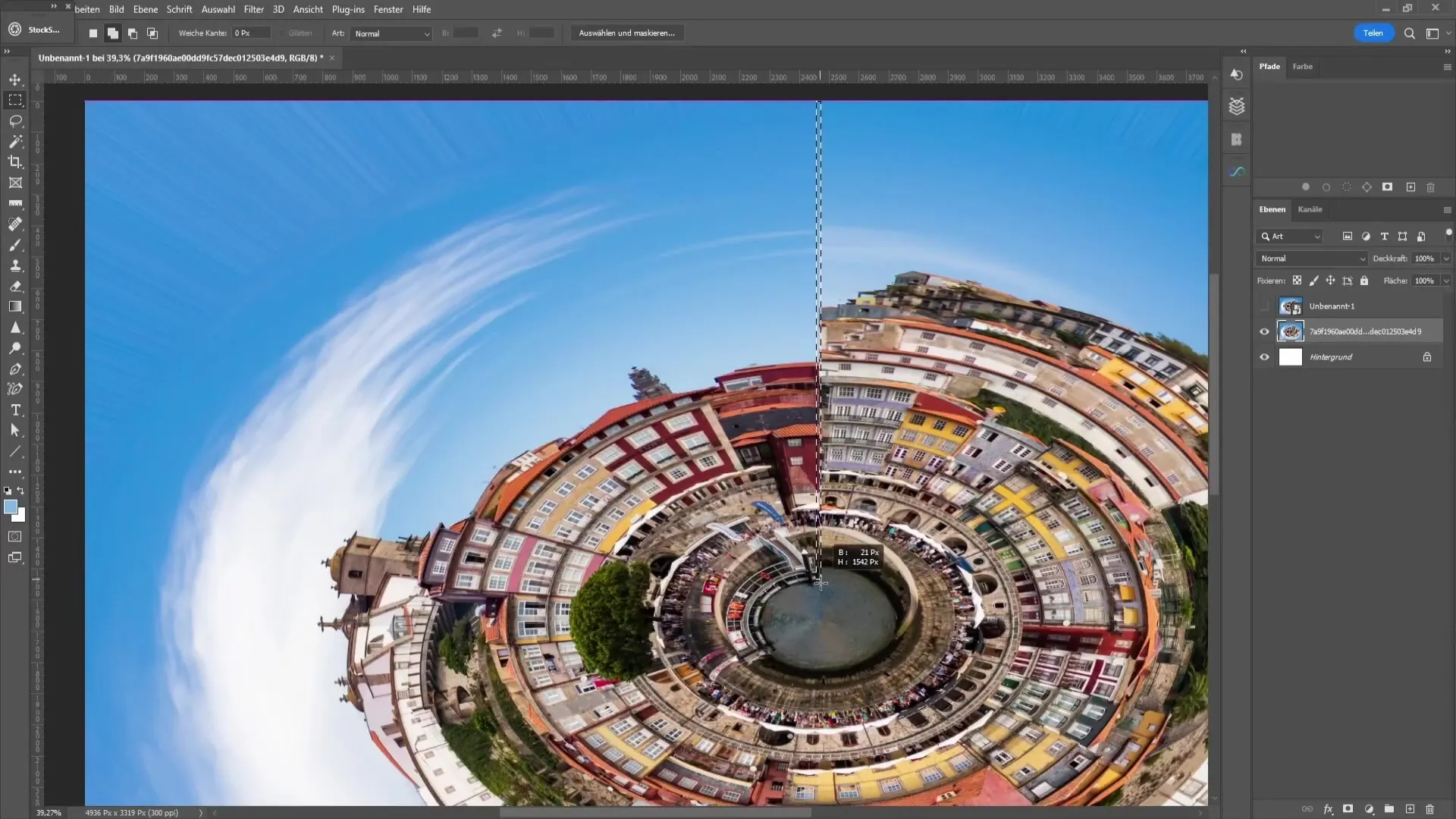
Снова нажмите правой кнопкой мыши на выделении и выберите "Заполнить область". Здесь выберите "На основе содержимого" и подтвердите свой выбор, нажав "OK". Теперь линия должна выглядеть намного лучше.
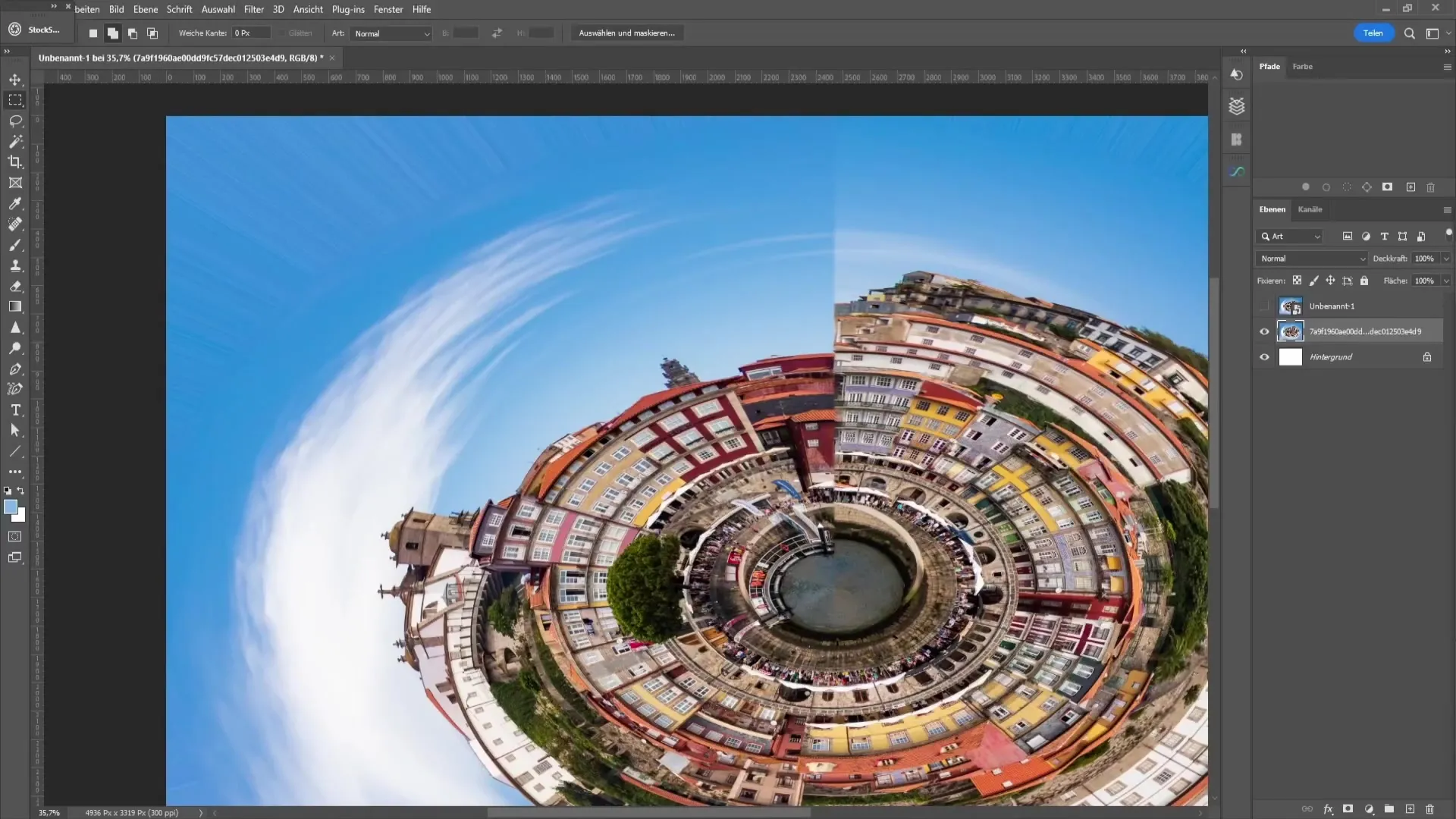
Вы можете сравнить результат, рассматривая вид до и после. Это делает большую разницу! Линия теперь не так раздражает. При необходимости повторите процесс, пока не будете довольны результатом.
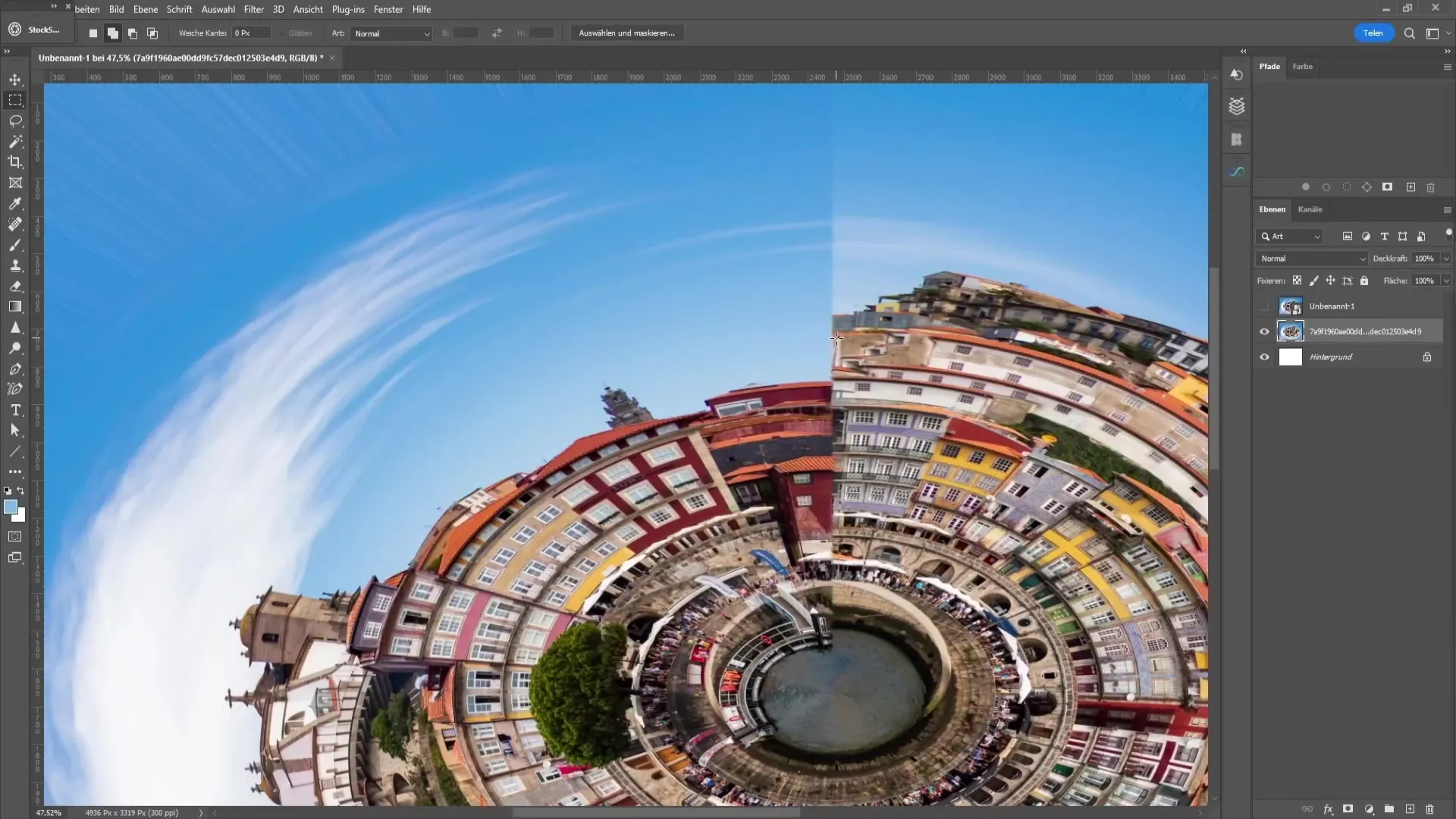
Чтобы внести дополнительные улучшения, вы можете использовать инструмент копирования с штампом или кисть для ремонта области. Выберите область изображения с помощью клавиши Alt и закрасьте нежелательную полосу.
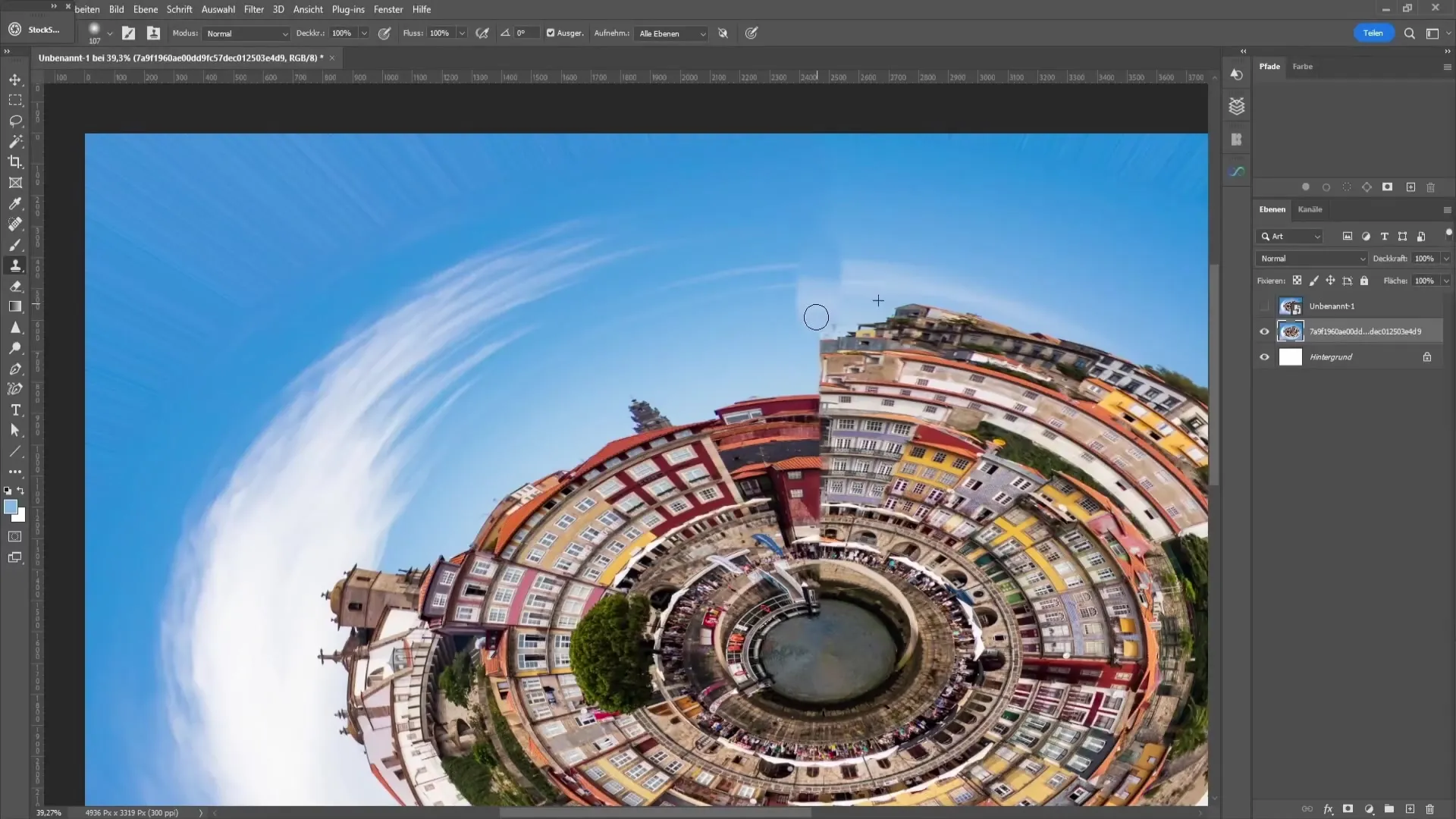
Тщательно размещенное фото с вами может помочь скрыть переход эстетически. Убедитесь, что вас фотографировали с похожей перспективы, чтобы изображение выглядело гармонично.
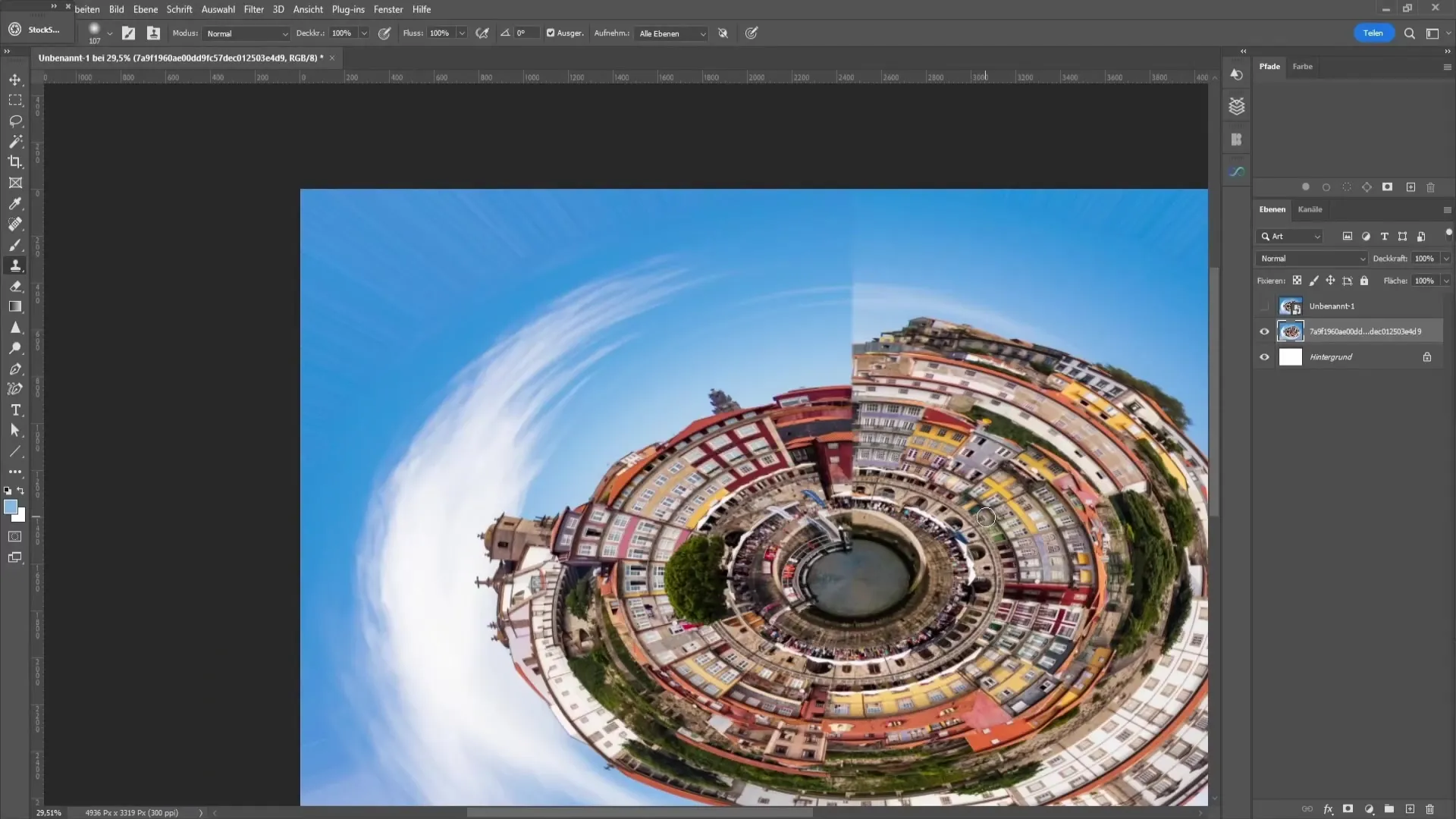
Если на изображении еще есть нежелательные полосы, вы можете использовать быстрый трюк для их удаления: выберите лассо-инструмент и создайте с его помощью выделение вокруг раздражающих областей.
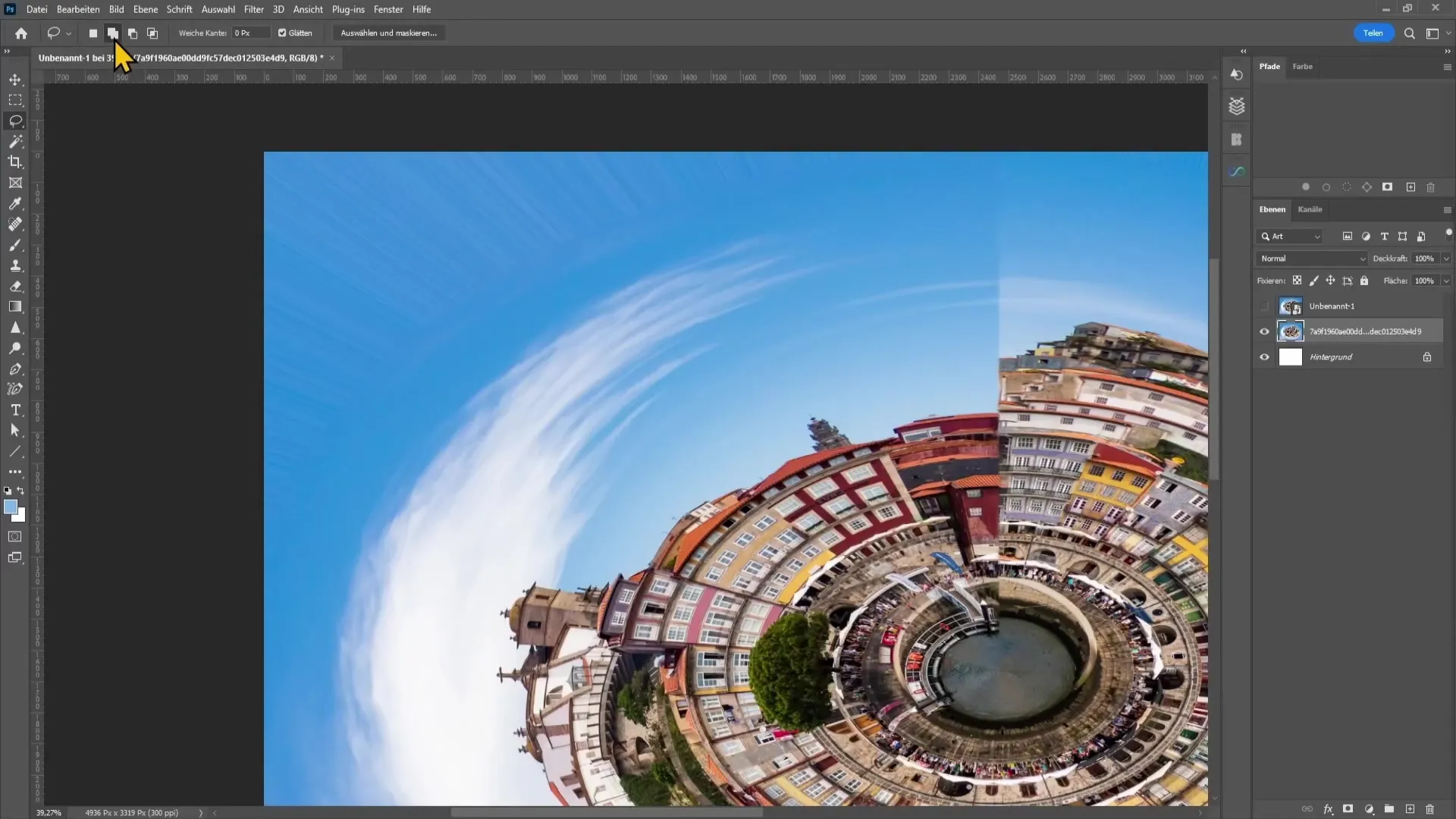
После выбора щелкните правой кнопкой мыши и выберите "Заполнение на основе содержания". Убедитесь, что в предварительном просмотре выбран только небосвод, чтобы избежать нежелательных объектов.
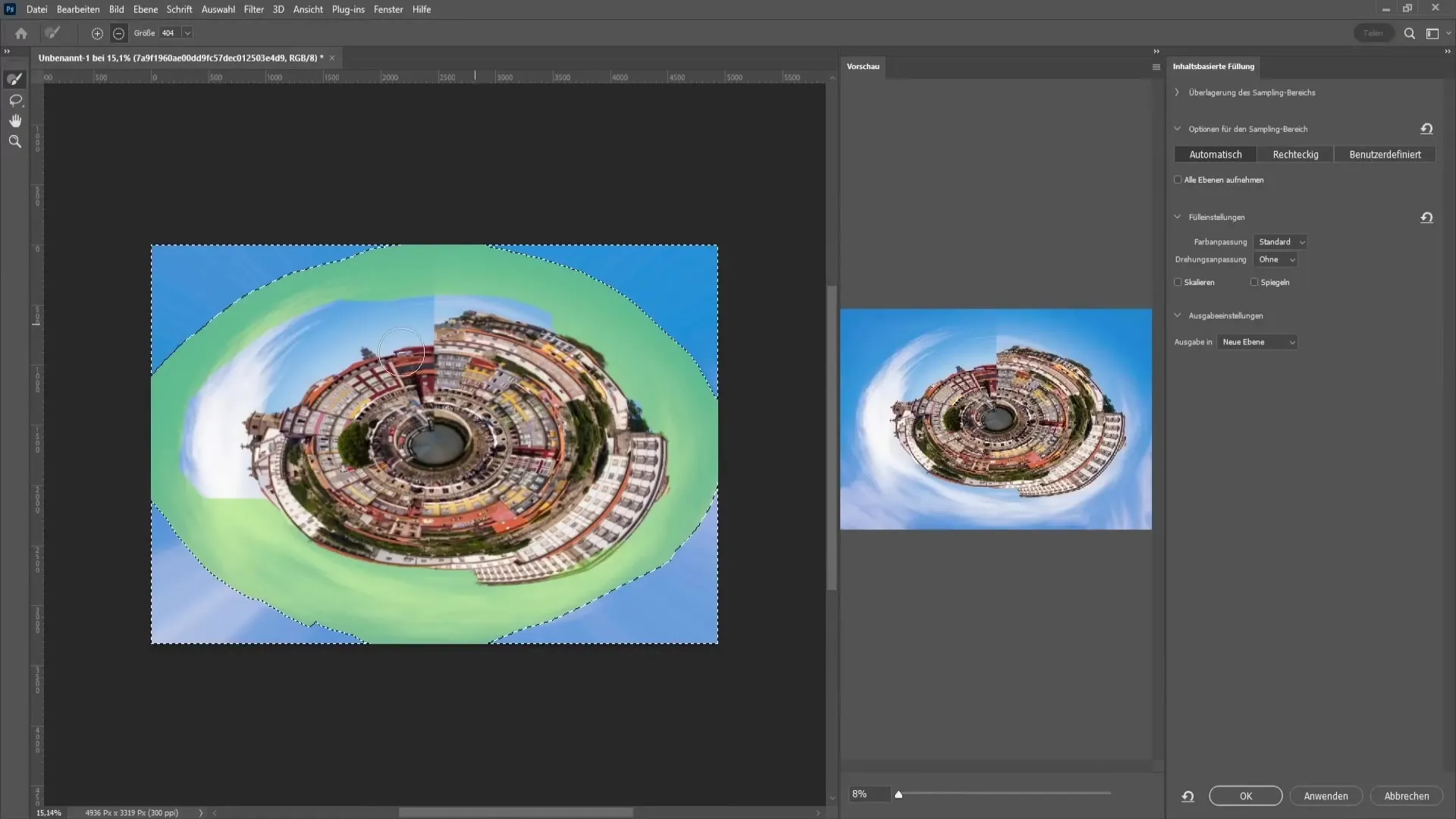
После подтверждения этих шагов ваш маленький мир должен быть почти идеальным! В зависимости от вкуса вы можете добавить дополнительные элементы, такие как солнце, облака или другие креативные вещи, чтобы сделать ваш Tiny Planet более интересным.
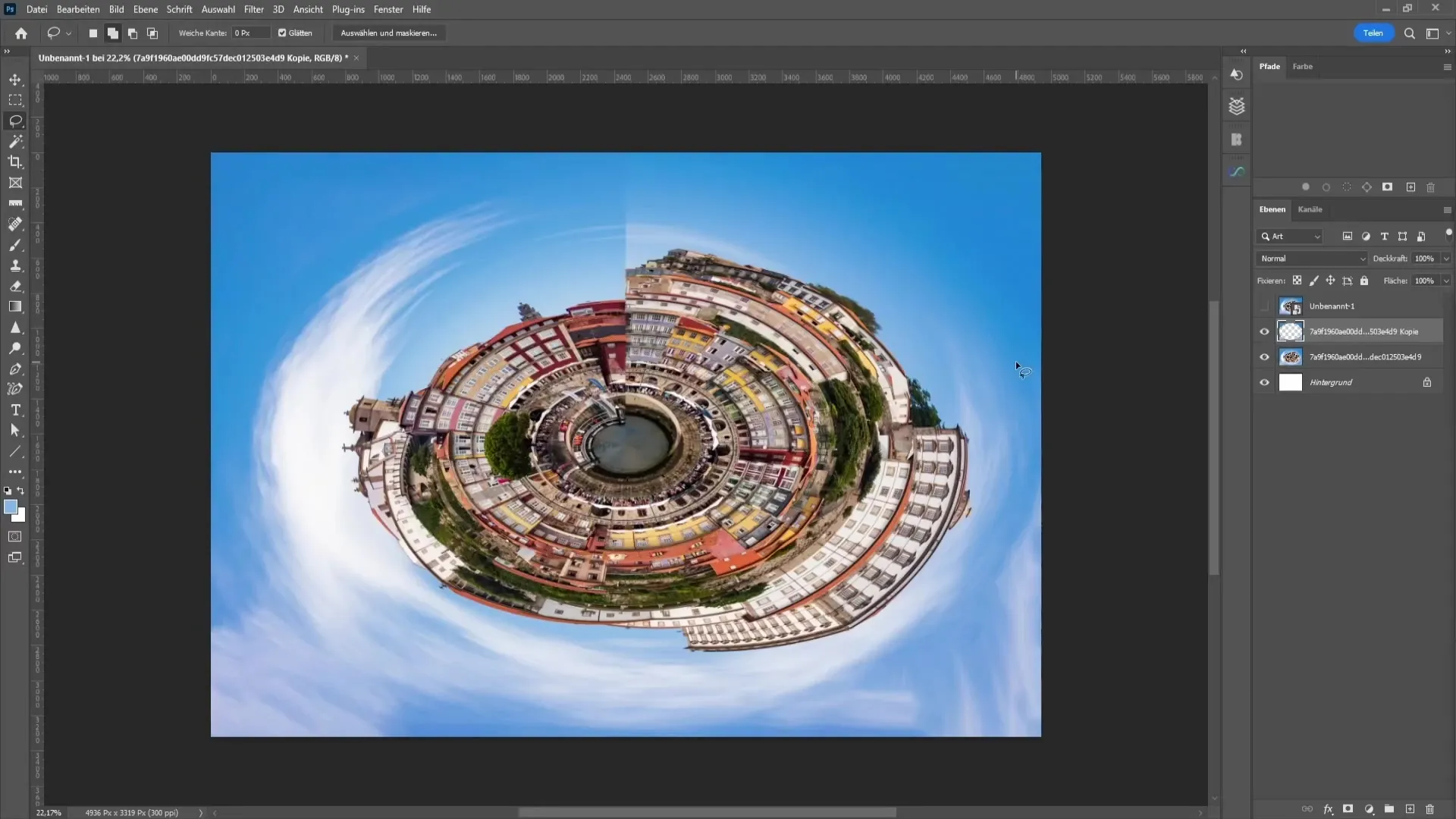
Наконец, могу вам только посоветовать экспериментировать с различными эффектами и найти свой собственный креативный стиль. Наслаждайтесь созданием своих собственных Tiny Planets!
Резюме - Эффект Tiny Planet в Photoshop
В этом пошаговом руководстве вы узнали, как создать эффект Tiny Planet в Photoshop. От необходимого изображения до применения правильных фильтров и советов по обработке изображения у вас есть все, чтобы создать свой собственный уникальный Tiny Planet.
Часто задаваемые вопросы
Как выбрать правильное изображение для эффекта Tiny Planet?Выберите изображение с ясным небом и интересными ландшафтами или городами.
Как можно улучшить переход на изображении?Добавьте человека с птичьей перспективы или отредактируйте переход с помощью инструмента ремонта области.
Можно ли создать эффект без дополнительных изображений?Да, вы можете создавать эффект только с изображением города, но это может показаться менее увлекательным.
Долго ли создавать эффект Tiny Planet?Нет, с правильным руководством и практикой вы сможете создать эффект за несколько минут.
Можно ли добавить другие креативные элементы?Конечно! Будьте креативны и добавляйте дополнительные эффекты или элементы, чтобы персонализировать свой Tiny Planet.


